Zde je návod, jak zablokovat nebo povolit stránky na Eero
- Pokud používáte router Eero, možná jste si všimli, že blokuje určité stránky, ale to není špatná zpráva.
- Přesto může být poněkud nepříjemné, pokud nemáte přístup ke kritickým webům, takže stanovíme, jak zabránit Eero v jejich blokování.

- Optimalizace využití zdrojů: Opera One využívá váš Ram efektivněji než Brave
- AI a uživatelsky přívětivé: Nová funkce přímo přístupná z postranního panelu
- Žádné reklamy: Vestavěný blokovač reklam zrychluje načítání stránek a chrání před těžbou dat
- Vhodné pro hry: Opera GX je první a nejlepší prohlížeč pro hráče
- ⇒ Získejte Operu One
Všichni jsme tam byli. Pokoušíte se získat přístup na web, ale stále dostáváte obávanou zprávu, že web není dostupný. Na první pohled to může vypadat jako a
problém s připojením k síti, ale po hloubkovém zkoumání se zdá, že Eero tyto stránky blokuje.Pokud máte velkou rodinu, víte, jak pohodlné je používat místo Eero Wi-Fi extendery. Blokování stránek je však nežádoucí vedlejší účinek, ale neznepokojujte se, protože existuje řešení, jak zabránit blokování stránek, jak uvidíte níže.
Blokuje Eero webové stránky?
Ano. Ale není to to, co si myslíte. Není neobvyklé, že vaše Wi-Fi blokuje stránky, ale můžete to snadno odblokovat je.
Síť Eero je navržena tak, aby vám poskytla nejlepší možný zážitek z Wi-Fi. Rozšiřuje vaše síťové možnosti a možná zjistíte, že některé stránky jsou blokovány, pokud je podezření, že jsou škodlivé.
Stránky, které obsahují malware nebo phishing, mohou ohrozit vaši bezpečnost a ohrozit vaše soukromé informace.
Eero je ve výchozím nastavení zablokuje. Funguje to jako další vrstva ochrany, protože všichni víme, jaký internet může být.
Pokud nemáte a dobrý antivirus na místě, máte Eero poděkovat za to, že na vás dohlíží, aby chránil váš systém.
Kromě toho, pokud máte malé děti se zařízeními připojenými k internetu, můžete tuto funkci využít a aktivovat ji. Tímto způsobem můžete omezit vystavení svých dětí nevhodnému obsahu, jako je pornografie nebo násilné obrázky.
Přesto můžete toto nastavení zakázat, pokud chcete přistupovat na web známý svými špatnými bezpečnostními postupy nebo Eero pouze blokuje i neškodné weby.
Jak zastavím Eero v blokování webových stránek?
- Spusťte aplikaci Eero, nejlépe v telefonu. Níže uvedené obrázky jsou z iPhone, takže na Androidu se možnosti mohou mírně lišit.
- Přejděte na Objevit tab.
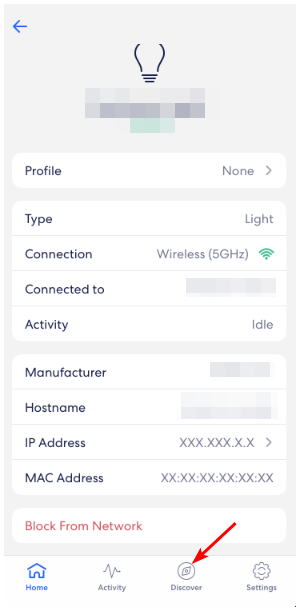
- Klepněte na Blokovat a povolit weby volba.

- Vzhledem k tomu, že je ve výchozím nastavení blokován, je to první možnost, na kterou narazíte.
- Chcete-li web povolit, klepněte na Povoleno a vyberte Povolit web.
- Zde můžete pokračovat zadáním adresy URL webu, který chcete odblokovat Doména vstup.

- Zapněte Síť možnost pod Umožnit.
- Pod Profily, zaškrtněte políčka u uživatelů ve vaší domácnosti, kterým chcete na stránku přistupovat, a stránka bude odblokována.
- Také se ujistěte, že jste vybrali důvod povolení webu, aby Eero mohlo shromažďovat data a vyvarovat se takových chyb, zejména pokud se jedná o nepřesný blok.
- Word automaticky odstraňuje text? Zastavte to v 6 krocích
- Jak spárovat více zařízení Bluetooth v systému Windows
V závislosti na faktorech, jako je rychlost vašeho internetového připojení, mezipaměť prohlížeče a rychlost počítače, se tato nastavení mohou lišit v době, po kterou se použijí.
Chcete-li proces urychlit, můžete vymazat mezipaměť a soubory cookie ve svém prohlížeči nebo restartovat počítač. A to je způsob, jak povolit nebo zastavit Eero v blokování vašich webových stránek.
Pokud byste chtěli přidat další vrstvu ochrany, doporučujeme přidat VPN a my máme seznam nejlepší VPN pro routery Eero.
Doufáme, že Eero neblokuje žádné legitimní stránky a že tento průvodce byl užitečný při demystifikaci problému s blokováním.
Setkali jste se s tímto problémem již dříve? Jaké kroky jste podnikli, abyste to obešli? Dejte nám vědět v sekci komentářů níže.


